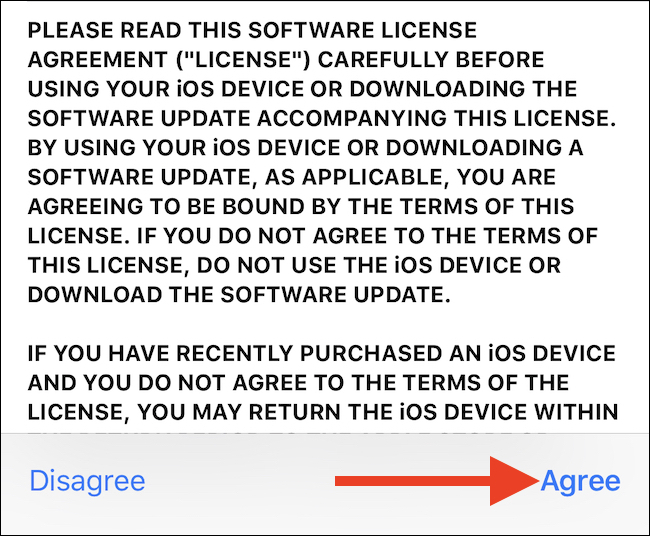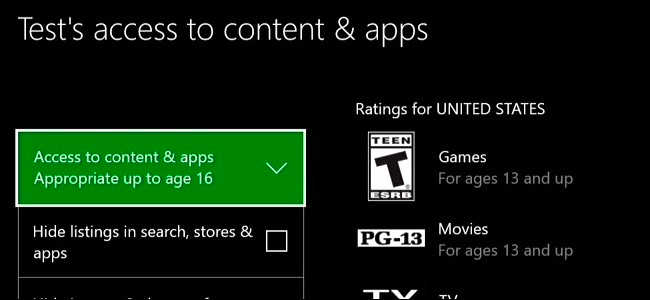Hand-me-down hardware er en passage forendda de mest hærdede teknologifans, så der kan være tidspunkter, hvor et barn får en gammel iPhone, iPad eller iPod touch. Sådan opretter du deres eget Apple ID og føjer det til din familie.
Apple-id'er er afgørende for at hjælpe Apple og appsskelne mellem brugere, og et Apple ID er nødvendigt for at foretage køb af App Store og tilmelde dig iCloud. Begge disse ting er temmelig integrerede med at bruge en iOS-enhed, så selv hvis du overleverer en gammel enhed til et barn, har de brug for et Apple ID for virkelig at bruge det. Lad ikke din Apple ID være logget ind for dem - det spørger bare om problemer.
Når du har oprettet en ny Apple ID med succesfor dit barn kan du linke det til din "familie", hvilket betyder, at du har kontrol over det, og eventuelle App Store-betalinger behandles via din valgte metode.
Med det sagt er her de trin, du skal følge.
Sådan opretter du et Apple-id til et barn
For at starte skal du åbne appen Indstillinger og derefter trykke på dit navn øverst på skærmen.

Tryk derefter på "Familiedeling" for at åbne skærmen, hvor du kan administrere alle de konti, der er knyttet til en forældres Apple ID.

Tryk på "Tilføj familiemedlem", og tryk derefter på "Opret barnekonto."

Den næste skærm forklarer, at du bliver guidet gennem oprettelse af et nyt barns konto, og at det automatisk tilføjes til din familie. Tryk på "Næste."

På det næste skærmbillede skal du indtaste dit barns fødselsdag og derefter trykke på "Næste."

Den næste skærm viser forældresekretariatet. Læs det, og tryk på “Enig”, hvis du er enig.
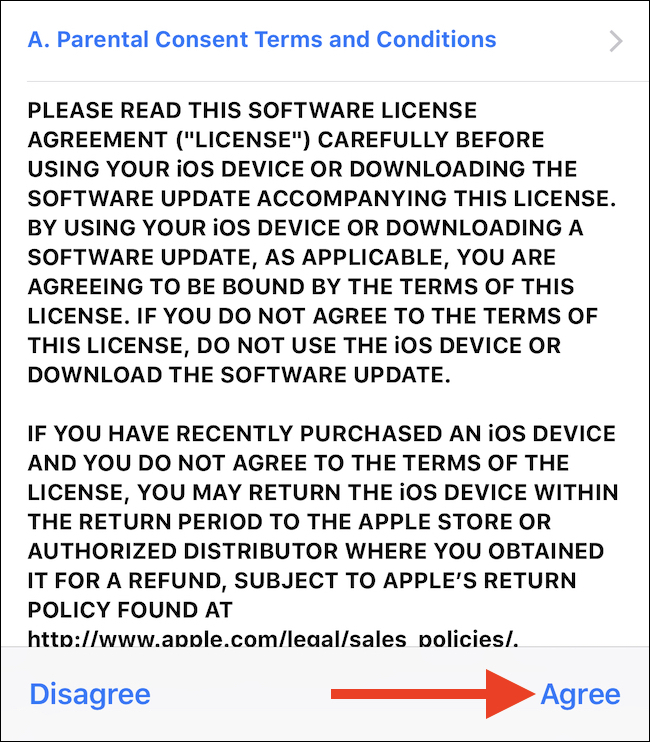
Den næste skærm beder dig om at indtaste sikkerhedskoden (CVV) på kortet, der er knyttet til dit eget Apple ID. Hvis du ikke har en, bliver du bedt om at tilføje en. Tryk på "Næste", når du er færdig.
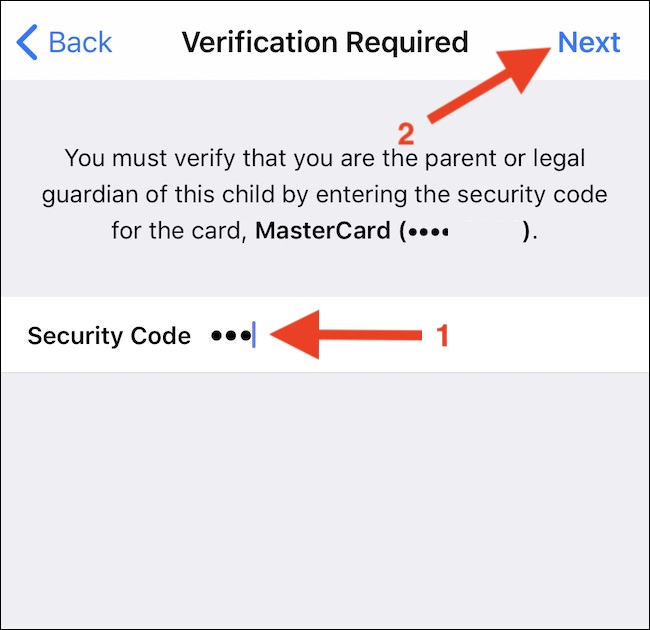
Indtast dit barns navn, og tryk så på "Næste."

Nu kan du indtaste et brugernavn, der skal bruges til barnets iCloud-e-mail-adresse. Indtast et unikt navn, og tap derefter på "Næste."

De næste par skærme beder dig om at vælgetre sikkerhedsspørgsmål og give svar. Disse bruges til at låse en konto op, hvis du mister adgangskoden, så sørg for at vælge noget, både du og dit barn vil huske.
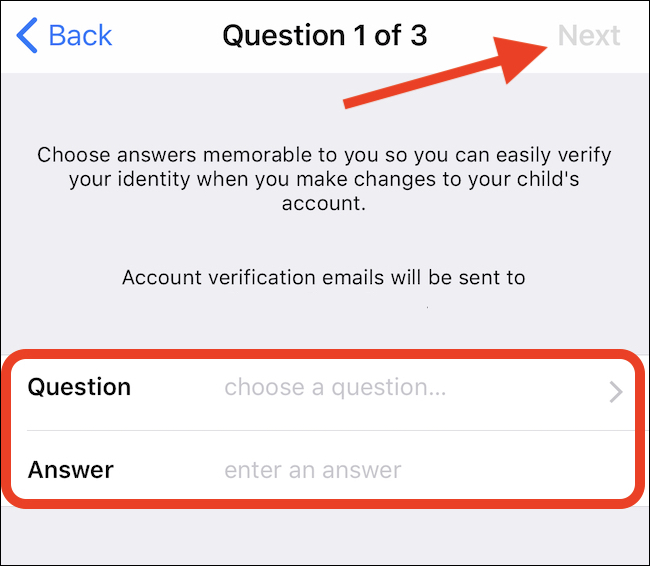
Når du har valgt dine tre spørgsmål og indtastet svar, bliver du spurgt, om du ønsker, at køb kræver godkendelse fra dig, før de behandles. Vi vil foreslå at slå den til.

Endelig skal du gennemgå vilkårene og derefter trykke på "Enig" for at afslutte processen.